Описание на програмата RegEdit
Регистърът е база данни на операционната система, съдържаща информация за конфигурацията, информация за хардуерната конфигурация на компютъра, различни настройки на операционната система и информация за инсталирани програми и някои други "нещо" :) Много параметри, които могат да се променят чрез регистъра, не могат да се променят с помощта на стандартни инструменти на Windows.
НИКОГА не изтривайте или променяйте информацията в регистъра, освен ако не сте сигурни, че това е точно това, от което се нуждаете. В противен случай неправилните промени в данните могат да доведат до повреди в Windows и в най-добрия случай информацията ще трябва да бъде възстановена от резервно копие.
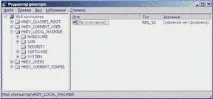
Регистърът съдържа пет основни секции (клонове), всяка от които включва подсекции, които се показват от лявата страна на прозореца като икона на папка. Последният елемент на дървото на регистъра са ключове или параметри, разделени на три типа:
- низове (например "C:\Windows"); - двоичен (напр. 10 82 A0 8F). Максималната дължина на такъв ключ е 16Kb; - DWORD. Този тип ключ заема 4 байта и се показва в шестнадесетичен и десетичен вид (напр. 0x00000020 (32) - десетичната стойност на ключа е в скоби).
HKEY_CLASSES_ROOT (съкратено като HKCR). Този раздел съдържа информация за типове файлове, регистрирани в Windows, както и информация за OLE и операции с плъзгане и пускане (копие на подключа HKEY_LOCAL_MACHINE\SOFTWARE\ CLASSES);
HKEY_CURRENT_USER (съкратено като HKCU). Това съдържа настройките на обвивката на потребителя (например Desktop, Start Menu, . ), който е влязъл в Windows. Те дублират съдържанието на подключа HKEY_USERS\ name, където name е името на потребителя, който е влязъл в Windows. Ако има само един потребител на компютъра и се използва нормално влизане в Windows, тогава стойностите на ключа се вземат от подключаHKEY_USERS\.DEFAULT;
HKEY_LOCAL_MACHINE (накратко HKLM). Този раздел съдържа информация, свързана с компютъра: драйвери, инсталиран софтуер и неговите настройки;
HKEY_USERS (съкратено като HKU). Съдържа настройки на обвивката на Windows за всички потребители. Както бе споменато по-горе, информацията от този раздел се копира в секцията HKEY_CURRENT_USER. Всички промени в HKEY_CURRENT_USER автоматично се разпространяват в HKEY_USERS;
HKEY_CURRENT_CONFIG (съкратено като HKCC). Този раздел съдържа информация за конфигурацията на Plug&Play устройства и информация за конфигурацията на компютър с променлив хардуер (копие на някои от темите от HKLM);
КлоноветеHKEY_CURRENT_USERиHKEY_LOCAL_MACHINEпредставляват най-голям интерес. Именно там се съхраняват настройките, които ви позволяват да приведете вашата операционна система в правилната форма и да осигурите правилна производителност.
Много промени в регистъра влизат в сила само след рестартиране на компютъра. Преди да редактирате регистъра, препоръчвам да направите резервно копие: експортирайте желания клон или използвайте специален софтуер от моя сайт.
Сега трябва да разберете какво е reg файл и какво да правите с него. Регистрационният файл е файл, който има специфична структура и съдържа информация, която може да бъде импортирана в системния регистър.
Има определени изисквания за структурата на reg файловете. Нека започнем с факта, че трябва да се въведе първият ред на файла:
Windows Registry Editor версия 5.00
Втората опция за запис беше използвана в по-стари версии на Windows, но работи и в нови. Моля, обърнете внимание, че буквите трябва да са големи. В допълнение към този запис не трябва да има нищо в първия ред. След този текстТРЯБВА да бъде празен низ. След това се посочва ключът на системния регистър, в който е необходимо да се регистрират или променят някои параметри. Името на раздела трябва да бъде оградено в квадратни скоби [. ]. Параметрите, които трябва да се добавят, са изброени по-долу, по един параметър на ред. Ако трябва да направите промени в няколко раздела, тогава трябва да оставите един празен ред между последния параметър на предишния раздел и името на следващия раздел. Ето как трябва да изглежда:
Windows Registry Editor версия 5.00
[HKEY_LOCAL_MACHINE\ SYSTEM\ CurrentControlSet\ Services\ Dnscache\ Параметри] "CacheHashTableBucketSize"=dword:00000001 "CacheHashTableSize"=dword:00000180 "MaxCacheEntryTtlLimit"=dword:0000fa0 0
[HKEY_LOCAL_MACHINE\ SYSTEM\ CurrentControlSet\ Services\ lanmanserver\ параметри] "SizReqBuf"=dword:0000ffff
Или можете да го направите по следния начин:
[HKEY_LOCAL_MACHINE\ Software\ SlySoft\ CloneCD\ Ключ] "Ключ"="04lu9T/Wj1EzPuok90SzM7zEu8bBijDtRgkZRIQY"
Този тип запис също е доста приемлив.
Имайте предвид, че последният ред във файла трябва да е ПРАЗЕН. След като създадете такъв файл, просто го стартирайте като нормална програма, ще бъдете подканени да направите промени в системния регистър и след положителен отговор информацията от файла ще бъде импортирана. Windows ще отчете резултатите от импортирането в прозореца, който се появява след това.
Сега няколко думи за параметрите, които могат да се добавят.
Параметър STRING с име „Ключ“ и стойност „04lu9T/Wj1EzPuok90SzM7zEu8bBijDtRgkZRIQY“ се добавя в току-що обсъдения пример.
Параметрите DWORD се добавят малко по-различно от предишния пример: "CacheHashTableBucketSize"=dword:ХХХХХХХХ
Тук "CacheHashTableBucketSize"- име на параметър, dword - показва типа на този параметър (буквите трябва да са малки!) и двоеточието е последвано от стойност от осем цифри в шестнадесетичен (!) формат. Повечето стойности на DWORD обаче са 0 или 1, така че трябва да напишете съответно 00000000 или 00000001 вместо иконите XXXXXXXX. Интервали в низа не са разрешени.
За да добавите двоичен параметър, форматът на нотацията е малко по-различен:
Сега дешифриране. Е, всичко е ясно с името на параметъра, след знака "=" идва шестнадесетичен, т.е. показва, че ще бъде двоичен параметър, последван от шестнадесетични числа, разделени със запетая. Например, ако трябва да добавите двоичен параметър, равен на "be 00 00 00", тогава пишете реда
В системния регистър има настройки "По подразбиране". За да им присвоите някаква стойност чрез reg файла, трябва да добавите следния ред:
Тук знакът @ показва, че имаме зададена стойност на параметъра "По подразбиране". Имайте предвид, че не е оградено в кавички.
С помощта на reg-файлове можете да изтриете целия раздел. За да премахнете ключ от системния регистър, поставете символа "-" пред името му в квадратни скоби. Ето как изглежда:
[-HKEY_LOCAL_MACHINE\ Софтуер\ QuickSoft\ QuickStart]
Благодарение на този запис, подразделът "QuickStart" от раздела "QuickSoft" ще бъде премахнат с цялото съдържание.
Използвайки REG файлове, можете да премахвате параметри:
[HKEY_CURRENT_USER\ Софтуер] "xxx"=-